Flash Player ne deluje v Mozilla Firefox: kako rešiti težavo
Eden najbolj problematičnih vtičnikov je Adobe Flash Player. Kljub dejstvu, da se svet poskuša odmakniti od tehnologije Flash, je ta plug-in še vedno potreben, da uporabniki igrajo vsebino na spletnih mestih. Danes bomo preučili glavne načine, ki bodo omogočili delovanju Flash Player v brskalniku Mozilla Firefox.
Praviloma lahko različni dejavniki vplivajo na neuporabnost vtičnika Flash Player. Razpravljali bomo o popularnih rešitvah problema v vrstnem redu njihovega zmanjšanja. Začnite slediti nasvetu, začenši s prvo metodo in se premakniti naprej po seznamu.
Vsebina
- Kako odpraviti težave s spletnim mestom Flash Player v Mozilli Firefoxu
- 1. način: Posodobite Flash Player
- 2. način: Preverite delovanje vtičnika
- 3. način: Posodobite brskalnik
- 4. način: Preverite sistem za viruse
- 5. način: Čiščenje predpomnilnika Flash Player
- 6. način: ponastavite Flash Playr
- Metoda 7: Izklopite strojno pospeševanje
- 8. način: znova namestite Mozilla Firefox
- Metoda 9: Obnovitev sistema
- Metoda 10: Ponovna namestitev sistema
- Prenesite Flash Player brezplačno
- Vprašanja in odgovori
Kako odpraviti težave s spletnim mestom Flash Player v Mozilli Firefoxu
1. način: Posodobite Flash Player
Najprej je pomembno, da sumite na zastarelo različico vtičnika, nameščenega na vašem računalniku.
V tem primeru morate najprej odstraniti Flash Player iz računalnika in nato čisto namestitev na uradnem mestu razvijalca.
Če želite to narediti, odprite meni »Nadzorna plošča« , nastavite način ogleda »Majhne ikone« in odprite razdelek »Programi in funkcije« .
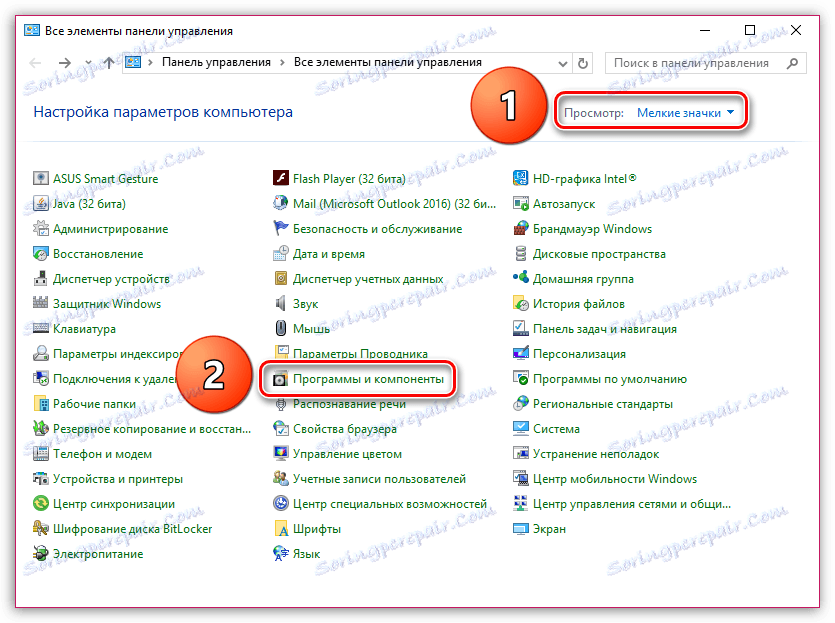
V oknu, ki se odpre, poiščite Flash Player na seznamu, ga kliknite z desno miškino tipko in izberite »Izbriši« . Odstranjevalec se bo zagnal na zaslonu, zato morate končati postopek odstranjevanja.
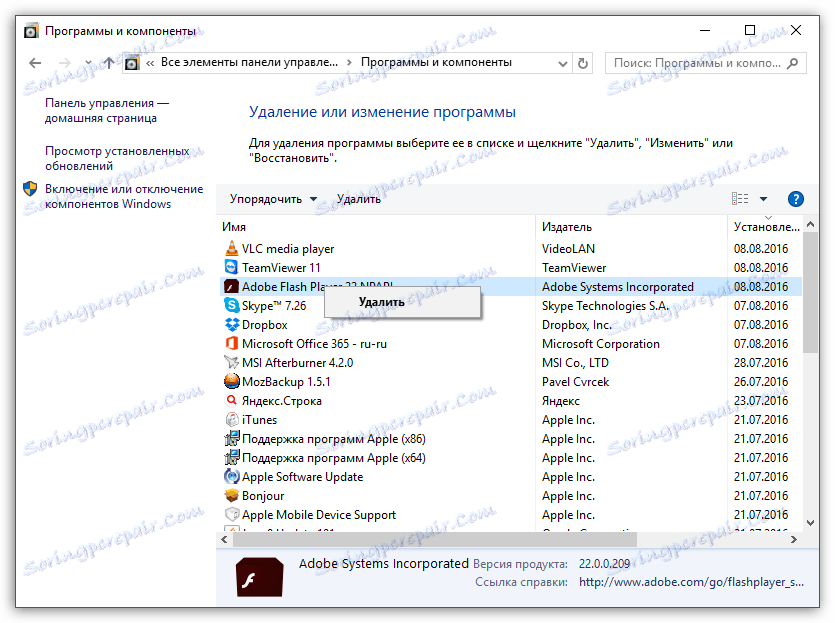
Ko odstranite Flash Player, boste morali prenesti najnovejšo različico te programske opreme in izvedeti namestitev v računalniku. Povezava za prenos za Flash Player se nahaja na koncu članka.
Upoštevajte, da mora brskalnik med namestitvijo Flash Playera biti zaprt.
2. način: Preverite delovanje vtičnika
Flash Player morda ne bo deloval v vašem brskalniku, ne zaradi težav, ampak preprosto zato, ker je onemogočen v brskalniku Mozilla Firefox.
Če želite preveriti dejavnost Flash Player, kliknite gumb menija brskalnika in pojdite na razdelek »Dodatki« .
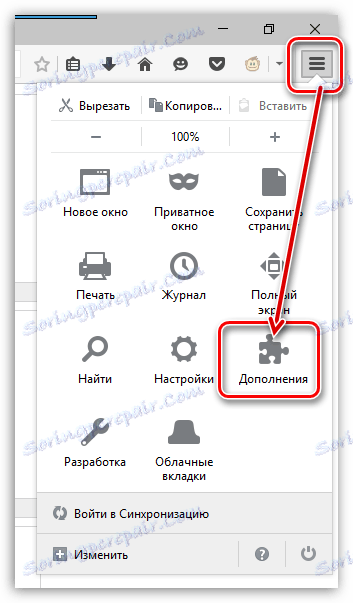
V levem podoknu okna odprite zavihek »Plugins« in se prepričajte, da je stanje »Shockwave Flash« nastavljeno na »Vedno omogoči« . Po potrebi izvedite potrebne spremembe.
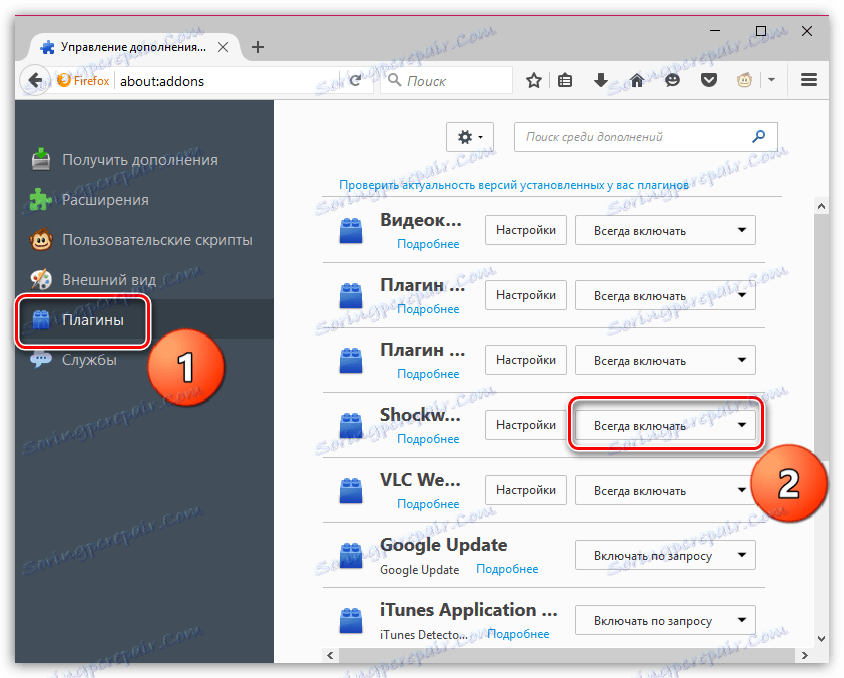
3. način: Posodobite brskalnik
Če niste prepričani, kdaj je bila posodobitev nazadnje posodobljena za Mozilla Firefox, je naslednji korak preveriti brskalnik za posodobitve in jih po potrebi namestiti.
Preberite tudi: Kako preveriti in namestiti posodobitve brskalnika Mozilla Firefox
4. način: Preverite sistem za viruse
Flash Player je redno kritiziran zaradi velikega števila ranljivosti, zato pri tej metodi priporočamo, da preverite sistem za virusno programsko opremo.
Sistem lahko preverite s pomočjo vašega protivirusnega programa, tako da aktivirate način globokega skeniranja in uporabite posebne pripomočke za zdravljenje, na primer Dr.Web CureIt .
Ko je skeniranje končano, odpravite vse težave, ki jih najdete, in znova zaženite računalnik.
5. način: Čiščenje predpomnilnika Flash Player
Flash Player tudi sčasoma kopiči predpomnilnik, ki lahko povzroči nestabilno delo.
Če želite počistiti predpomnilnik Flash Player, odprite Raziskovalec in pojdite na naslednjo povezavo v naslovni vrstici:
% appdata% Adobe
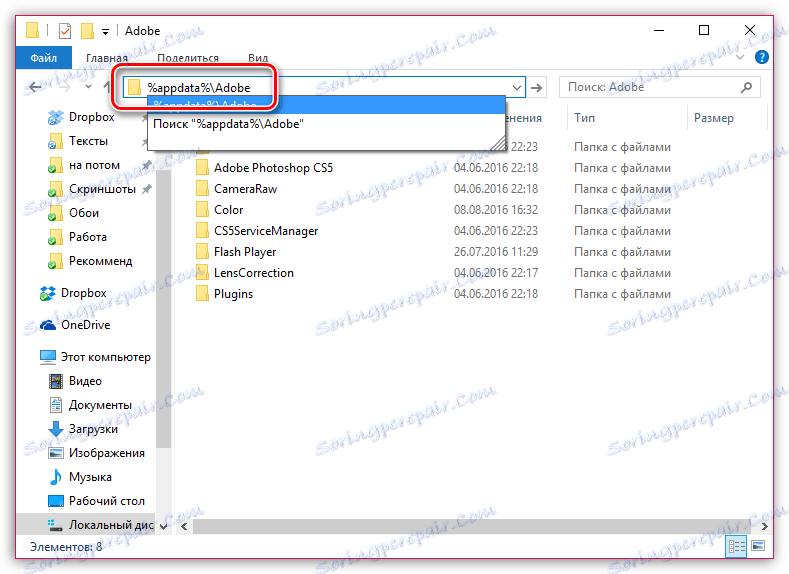
V oknu, ki se odpre, poiščite mapo »Flash Player« in jo izbrišite.
6. način: ponastavite Flash Playr
Odprite »Nadzorna plošča« , nastavite način za ogled v »Velike ikone« in odprite razdelek »Flash Player« .
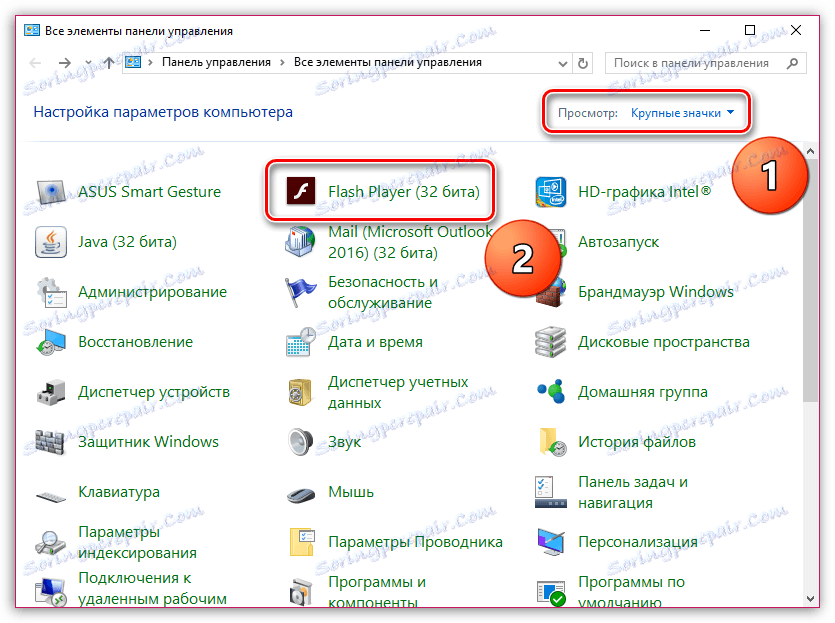
V oknu, ki se odpre, odprite kartico »Napredno « in kliknite gumb »Izbriši vse« .
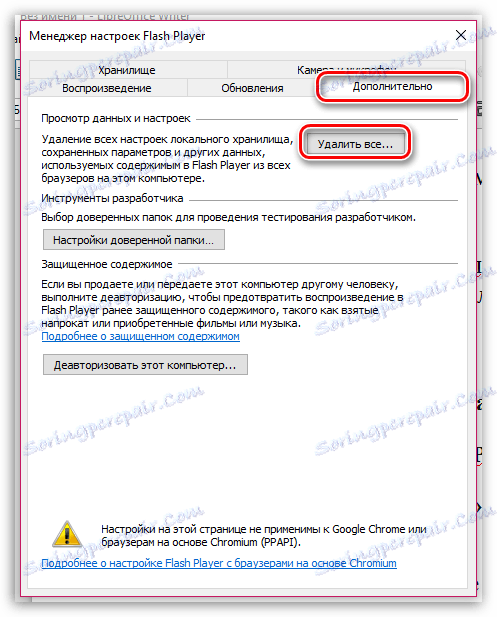
V naslednjem oknu se prepričajte, da je izbrano potrditveno polje »Izbriši vse podatke in nastavitve mesta« in postopek dokončajte tako, da kliknete gumb »Izbriši podatke« .
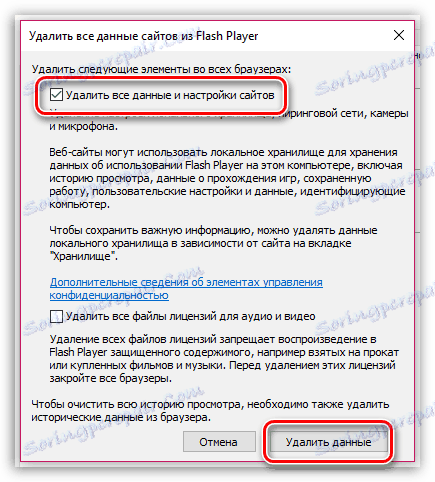
Metoda 7: Izklopite strojno pospeševanje
Pojdite na stran, kjer je trenutna vsebina ali pa kliknite s to povezavo .
Kliknite bliskovno vsebino z desnim gumbom miške (v našem primeru je to pasica) in v prikazanem oknu izberite element »Možnosti« .
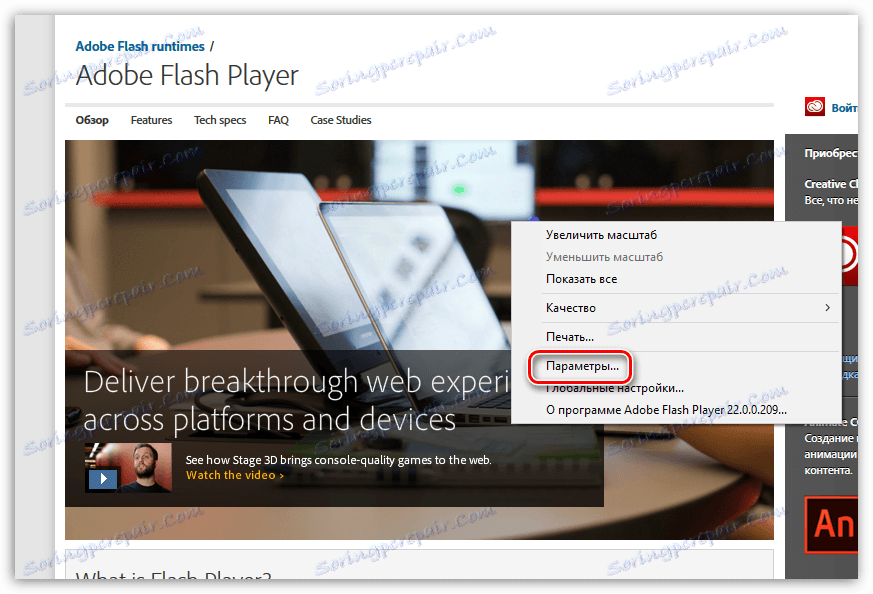
Počistite polje »Omogoči pospešek strojne opreme« in kliknite gumb »Zapri« .

8. način: znova namestite Mozilla Firefox
Težava je lahko v brskalniku, zaradi česar boste morda morali popolnoma znova namestiti.
V tem primeru priporočamo, da izvedete popolno odstranitev brskalnika, tako da v sistemu ni nobene datoteke, povezane z Firefox.
Preberite tudi: Kako odstraniti Mozilla Firefox iz računalnika v celoti
Ko odstranite Firefox, lahko nadaljujete s čisto namestitvijo brskalnika.
Prenos brskalnika Mozilla Firefox
Metoda 9: Obnovitev sistema
Če je pred operacijskim sistemom Flash Player delal v Mozilli Firefox običajno, vendar je na enem "finem" dnevu prenehal delovati, potem lahko poskusite odpraviti težavo z izvajanjem obnovitve sistema.
Ta postopek vam bo omogočil vrnitev operacijskega sistema Windows na določen čas. Spremembe se bodo nanašale na vse, razen za uporabniške datoteke: glasbo, video, fotografije in dokumente.
Če želite zagnati obnovitev sistema, odprite okno »Nadzorna plošča« , nastavite način ogleda »Majhne ikone« in odprite razdelek »Obnovi« .
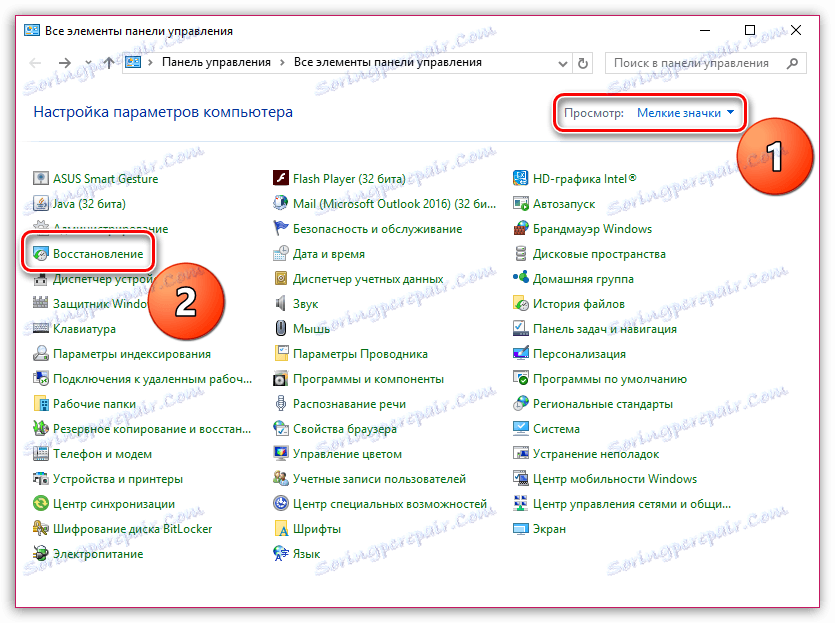
V novem oknu kliknite gumb »Start System Restore« .
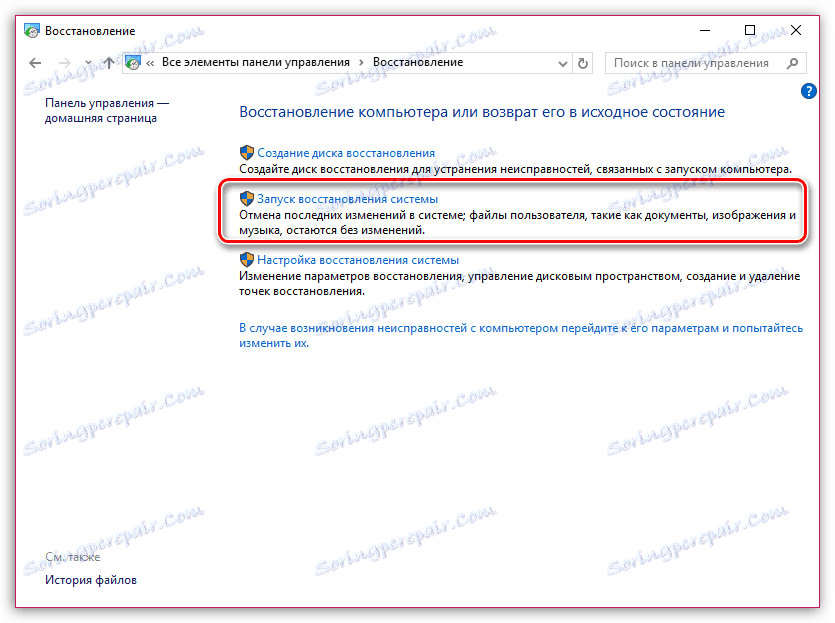
Izberite ustrezno vrnitev in začnite postopek.
Upoštevajte, da lahko obnovitev sistema traja nekaj minut ali nekaj ur, odvisno od števila sprememb, izvedenih od izbrane točke vračanja.
Ko je obnovitev končana, se bo računalnik ponovno zagnal in praviloma bi bilo treba odpraviti težave s predvajalnikom Flash Player.
Metoda 10: Ponovna namestitev sistema
Končni način reševanja problema, ki je seveda ekstremna možnost.
Če še vedno ne morete rešiti težav s programom Flash Player, vam verjetno lahko pomaga s popolno ponovno namestitvijo operacijskega sistema. Opozorili vas bomo, če ste neizkušeni uporabnik, nato pa ponovno namestite Windows bolje zaupati strokovnjakom.
Preberite tudi: Najboljša programska oprema za ustvarjanje zagonskih USB-pogonov
Nedoločljivost Flash Player je najpogostejša vrsta težav, povezanih z brskalnikom Mozilla Firefox. Zato bo družba Mozilla v bližnji prihodnosti popolnoma opustila podporo Flash Playerja, s čimer se bo odločila za HTML5. Še vedno moramo upati, da bodo vaši priljubljeni spletni viri zavrnili podporo za Flash.